Dit artikel is uw ultieme handleiding voor het gebruik van Grammatica op uw Microsoft Word voor Mac-computer.
Hierin leer je:
- Wat grammatica is
- Grammatica toevoegen aan Mac
- Systeemvereisten van Grammarly voor Mac
- Belangrijke grammaticale functies
- Of grammatica de moeite waard is of niet
Laten we erin duiken!
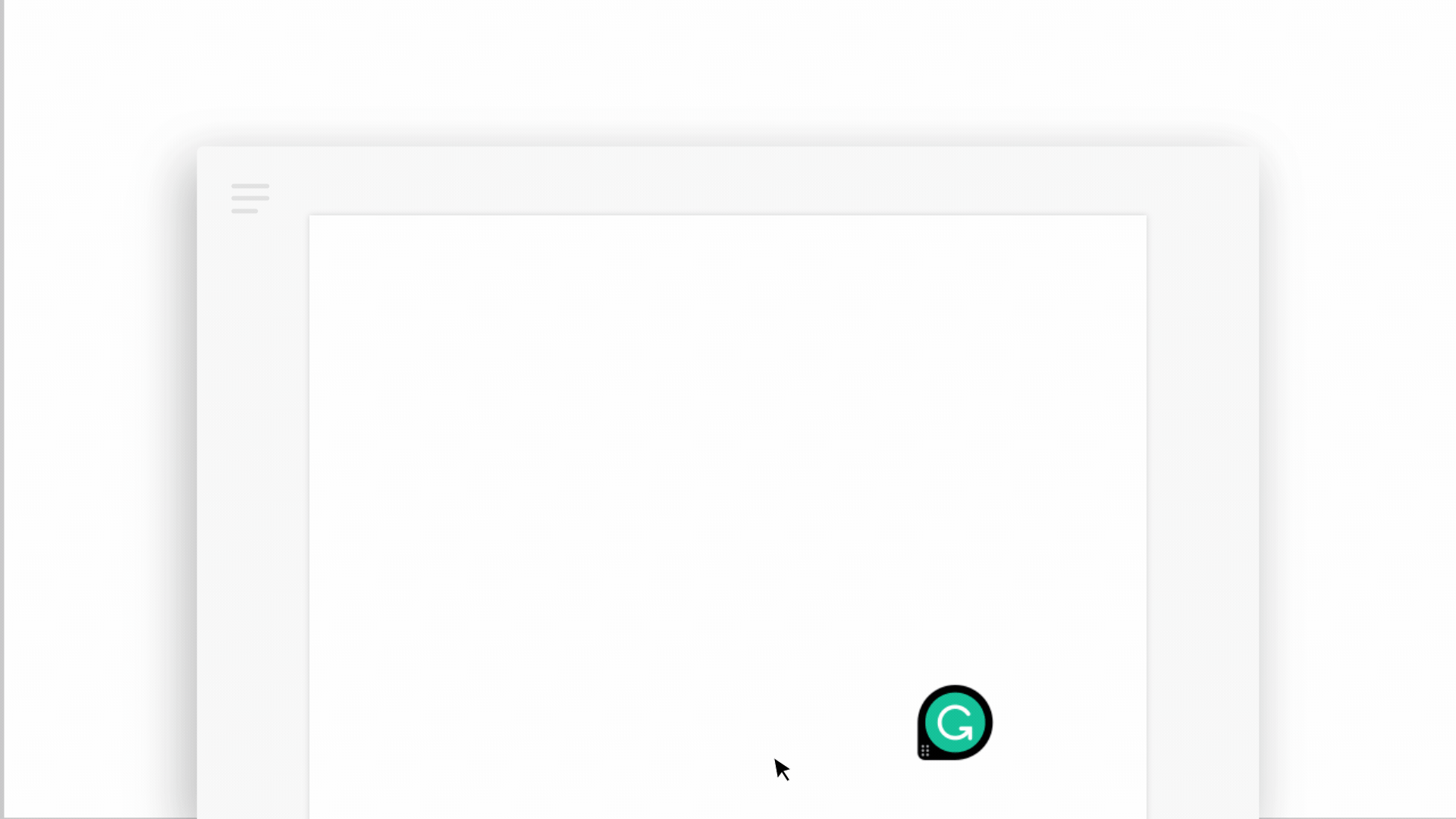
Bron afbeelding: Grammatica
Kan ik Grammatica downloaden op mijn Mac?
Ja, dat kan, en het is een eenvoudig proces.
Grammatica is gemakkelijk de beste vriend van een schrijver. Deze geavanceerde set hulpmiddelen voor grammaticacontrole kan u helpen bij uw schrijfinspanningen. Grammatica helpt uw schrijven te verbeteren door uw grammatica, woordkeuze en basisspelling en interpunctie te verbeteren.
Als je Microsoft Word hebt, weet je misschien al wat een uitstekende app voor spellingcontrole is voor u kan doen. Grammatica is een stuk geavanceerder omdat Grammarly, in tegenstelling tot MS Word, ook scant op uw leesbaarheid, uw contextuele problemen en andere problemen.
De basisfuncties omvatten:
- Contextuele spellingcontrole
- Contextgeoptimaliseerde synoniemen
- Grammaticacontrole voor meer dan 250 soorten problemen
- Plagiaatcontrole
- Slechte grammaticale uitleg
- 24/7 ondersteuning
Grammatica biedt dezelfde functies als een thesaurus. Het is een kwaliteitsprogramma voor grammaticacontrole en tevens een plagiaatcontrole. Hoewel je nog steeds de mogelijkheid hebt om elk van deze tools elders afzonderlijk te kopen, combineert Grammarly deze, wat best mooi is.
Samenvatting: grammatica toevoegen aan Word op Mac
- Open een Microsoft Word-document (leeg) op uw Mac.
- Ga naar het menu Invoegen > klik op Invoegtoepassingen ophalen (namen worden soms opgeslagen).
- Typ Grammatica in het zoekveld > en druk vervolgens op Enter.
- Klik vervolgens in de lijst voor Grammatica voor Microsoft Word op Toevoegen.
- Voila! Je hebt Grammatica toegevoegd aan je Word voor Mac.
- Om het nu te gebruiken, zoekt u naar het tabblad Grammatica op uw werkbalk in uw Word-document en klikt u op Grammatica openen.
We bespreken deze details hieronder.
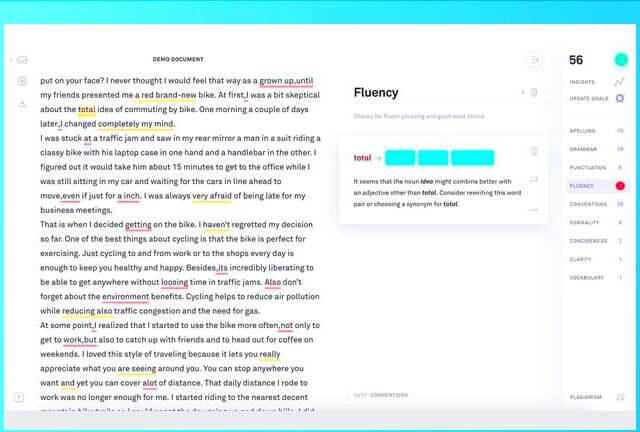
Grammatica is misschien niet voor iedereen geschikt, en voor sommige mensen is het een verkeerde keuze. Als je op zoek bent naar een geweldige manier om veel pagina's te bewerken en dit te doen zonder te investeren in een echte menselijke editor, dan is Grammarly zeker een geweldige manier om te gaan.
Dit betekent dat u een auteur, een schrijver, een student en vrijwel iedereen bent die een aanzienlijke hoeveelheid tijd aan schrijven besteedt lange notities of e-mails - dan kunnen ze profiteren van Grammarly. Met deze ingebouwde plug-ins kan de software werken met uw e-mail en MS Word, zodat u uw grammatica en spelling kunt controleren met uw eigen schrijfapp.
Stel dat u alleen een grammaticacontrole wilt om uw e-mailgrammatica te verbeteren of een cv of sollicitatiebrief uit te typen. In dat geval is Grammarly misschien niet iets voor jou, omdat dit meer een beperkte editor is dan wat dan ook.
Ze bieden redacteuren aan voor een prijs als je wilt dat een redacteur naar je werk kijkt. Het kan echter een beetje duur zijn om de moeite waard te zijn voor het bewerken van een paar pagina's of het af en toe controleren van de grammatica.
Dit is echter iets waar je misschien rekening mee wilt houden, aangezien hun redacteuren van topklasse zijn en je werk kunnen terugsturen naar u binnen een redelijke termijn.
Maar u hoeft ons niet op ons woord te geloven. Op dit moment biedt Grammarly een gratis proefperiode van beperkte tijd aan, zodat u het kunt proberen zonder hen iets anders te geven dan uw naam en e-mailadres. Corrigeer alle grammaticafouten en controleer op plagiaat – direct en gratis!
Systeemvereisten voor Grammatica voor Word op Mac
Dit zijn de systeemvereisten waaraan uw Mac moet voldoen om Grammarly voor Microsoft Word uit te voeren:
- Een compatibel Mac-besturingssysteem: macOS Big Sur (11), macOS Catalina (10.15), macOS Mojave (10.14), of macOS High Sierra (10.13)
- Een compatibele versie van Microsoft Office: Microsoft Office 2016 of hoger
U kunt controleren of u niet zeker bent van uw Mac OS- of Word-versie.
Gebruik de volgende stappen om uw macOS-versie te controleren:
- Klik op het Apple-pictogram in de rechterbovenhoek van het scherm
- Kies Over deze Mac
Gebruik de volgende stappen om uw Microsoft Office-versie te controleren:
- Microsoft Word
- Kies het Word-menu
- Klik op Over Microsoft Word
Als u macOS 10 gebruikt.12 of nieuwer raadt Grammarly Grammarly voor Mac aan, dat integratie met veel applicaties en websites ondersteunt. Als u Windows gebruikt, kunt u ook Grammatica voor Windows gebruiken.
Hoe grammatica toevoegen voor Word op Mac?
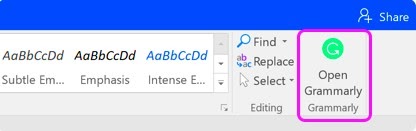
Hier volgen enkele manieren waarop u Grammatica kunt downloaden:
- Je kunt de native desktop-app van Grammarly voor je Mac downloaden.
- Je kunt de browserextensie van Grammarly ook op je Mac installeren vanuit Safari, Chrome of Firefox.
- Als u Windows op uw Mac-gadget heeft, kunt u Grammarly ook downloaden van MS Office.
- Je kunt ook de online versie-editor van Grammarly gebruiken.com
Zoals je kunt zien, biedt Grammarly een breed scala aan manieren waarop je hun programma kunt gebruiken en downloaden. De ondersteuning van één tool voor Mac-gebruikers is hun cloudgebaseerde native app en browserextensies om alles te schrijven op Gmail, Facebook, Tumblr, Twitter, LinkedIn of waar dan ook op internet.
Wanneer u zich aanmeldt bij uw Grammarly-account, wordt deze automatisch gesynchroniseerd met al uw documenten en ondersteunt vervolgens de populaire extensies zoals MS Woord (.dokter, .docx), OpenOffice (.od), .txt-, en .rtf.
De Grammarly Microsoft Office-versie ondersteunt ook de Mac Outlook. Zoals je kunt zien is Grammarly een uitstekend programma voor iedereen die achter zijn laptop leeft.
Dit is geen aankoop maar een investering.
Wat krijgt u van grammaticale Mac-download?
Grammatica is een hulpmiddel van wereldklasse voor proeflezen. Het controleert elk woord dat u schrijft en helpt u onberispelijke inhoud te produceren.
Deze opwindende functies zijn:
Spelling- en grammaticacontrole
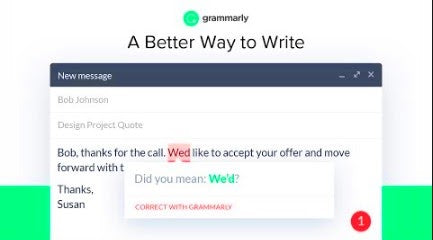
Grammatica kan meer dan 250 standaarden en andere geavanceerde grammaticaregels herkennen, identificeren en corrigeren. Grammaticaal corrigeert ook uw spelfouten.
Analysator voor leestekens en zinsstructuren
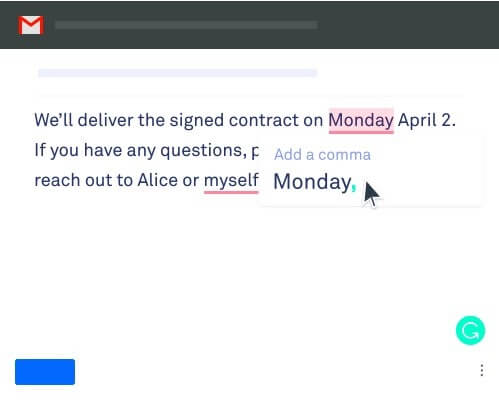
Grammatica scant de interpunctie samen met de zinsstructuur om deze perfect te maken. Grammarly is zelfs in staat om uw ontbrekende lidwoorden, kommasplitsingen, zwakke bijvoeglijke naamwoorden en ongewenst herhaaldelijk gebruik van woorden te corrigeren.
Genrespecifieke schrijfstijlcontrole

Je schrijfstijl wordt ook gescand door Grammarly, wat een aanzienlijke invloed kan hebben op je schrijfstijl. Het bedrijf stuurt u wekelijks een update over woorden die u veel gebruikt en woorden die u vaak verkeerd spelt. Dit helpt je om je woordenschat te ontdekken en eraan te werken.
Woordenschatverbetering
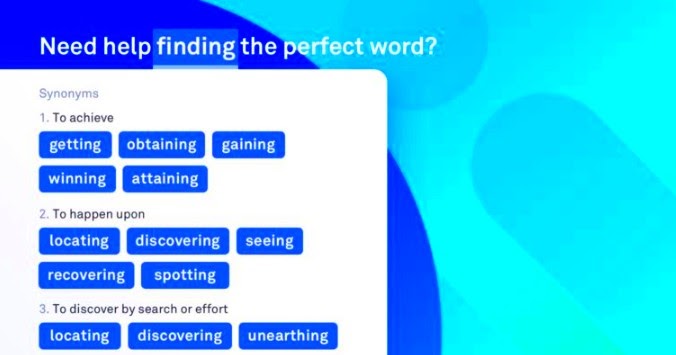
Woordenschatverbetering is een fantastische functie om de betekenis van woorden op elke website online te achterhalen; door gewoon op een woord te dubbeltikken, kunt u de betekenis in een pop-upvenster begrijpen.
Plagiaatcontrole
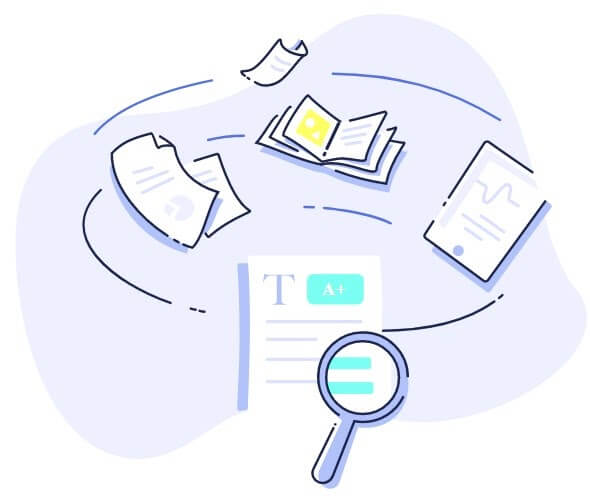
Je hoeft je niet aan te melden voor Copyscape. Grammarly heeft een plagiaatdetector die sommige webpagina's kan scannen, waardoor volgens hun officiële website meer dan 8 miljard pagina's worden onthuld.
Aangepast woordenboek
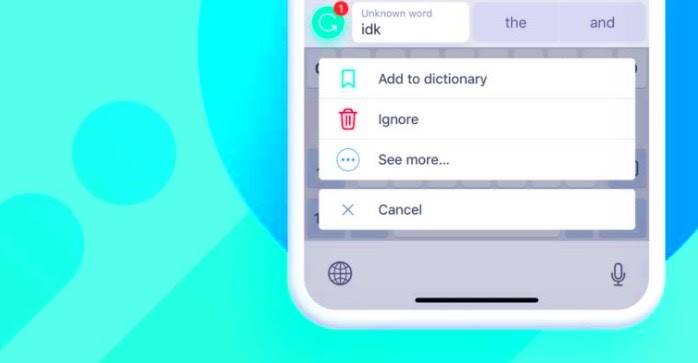
Gebruikers mogen ook hun gepersonaliseerde woordenboekmanier toevoegen en aanpassen, waarin ze hun kenmerkende artikelen integreren.
Is grammatica de moeite waard?
Voor- en nadelen van grammatica voor Mac
Voordelen
- Een breed scala aan grammatica-, interpunctie- en spellingcorrectie
- Eenvoudige gebruikersinterface
- Compatibel met bijna alle websites en browsers
- Uitleg van grammaticaregels
- Upload het bestand voor revisies en download hetzelfde zonder enige formaatwijziging.
- Gebruik het binnen MS Office Windows
- Vervang de suggestie met één klik
- Gedetailleerd rapport om de schrijfprestaties te verbeteren
Nadelen
- Grammatica werkt niet met Google Documenten, Apple mail en de Airmail-app (Mac-e-mailclient)
- Telefonische ondersteuning is niet beschikbaar
- Aan de slag met grammatica
Tot slot
Als u op zoek bent naar een softwarebedrijf waarop u kunt vertrouwen vanwege de integriteit en eerlijke bedrijfspraktijken, hoeft u niet verder te zoeken dan SoftwareKeep. Wij zijn een Microsoft Certified Partner en een BBB-geaccrediteerd bedrijf dat er alles aan doet om onze klanten een betrouwbare, bevredigende ervaring te bieden met de softwareproducten die ze nodig hebben. Wij staan u bij voor, tijdens en na alle verkopen.
Zijn we op zoek naar meer tips? Bekijk onze andere handleidingen in onze Blog of bezoek ons Helpcentrum voor een schat aan informatie over het oplossen van verschillende problemen.Meld u aan voor onze nieuwsbrief en krijg vroegtijdig toegang tot onze blogposts, promoties en kortingscodes. Bovendien ben je de eerste die op de hoogte is van onze nieuwste handleidingen, aanbiedingen en andere spannende updates!
Aanbevolen verdere lectuur
» Ontdek wat WhatsApp Web is en hoe u het kunt gebruiken
» Hoe u onenigheid kunt oplossen die vastloopt op het verbindingsscherm
» Android-systeem-UI werkt niet meer: snelle oplossingen